摘要
本文將詳細講解一個簡單的自定義服務器控件的創建過程。通過這些內容,讀者將了解利用Visual Studio 2005,創建和測試自定義服務器控件的基本方法 。
注意:本文內容基於ASP.NET 2.0技術撰寫,示例應用程序使用Visual Studio 2005進行開發。
創建一個簡單的自定義服務器控件
創建自定義服務器控件的過程包括:
(1)創建一個測試用Web站點應用程序;
(2)為新建站點應用程序,新增一個Web控件庫項目;
(3)編寫、編譯和測試自定義服務器控件。
(1)創建一個測試用Web站點應用程序
利用Visual Studio 2005,創建Web站點應用程序的方法很多,例如,在本地 文件系統中創建、在IIS支持下創建、在FTP站點中創建、在遠程站點中創建等等 。然而,無論如何,開發人員都應首先打開Visual Studio 2005,然後,單擊" 文件"菜單下"新建網站..."項目。這時,將彈出如下圖1的對話框。

圖1 新建網站對話框
圖1是新建網站對話框。在該對話框中,開發人員需要選擇創建模板,位置、 編程語言。如圖1所示,示例采用了ASP.NET網站模板,文件系統和C#編程語言來 創建。當單擊"確定"按鈕之後,Visual Studio 2005將在本機D:\AppTest下創建 一個test1文件夾。所有應用程序文件都存儲在文件夾內。默認情況下,test1文 件夾內包括一個空的用於存儲應用程序數據文件的App_Data文件夾,同時還分別 包括一個Default.aspx和Default.aspx.cs文件。
通過以上步驟就創建了一個Web站點應用程序。該Web站點將用於測試所創建 的Web自定義服務器控件。
(2)新增自定義服務器控件項目
在創建Web站點應用程序之後,開發人員還必須在當前站點項目中,添加一個 自定義服務器控件項目,也就是Web控件庫項目。實現方法是:在打開Web站點應 用程序的前提下,單擊"文件"菜單中"添加"項的子項"新建項目"。此時,Visual Studio 2005將彈出如圖2的對話框。

圖2 添加新項目對話框
圖2是添加新項目對話框截圖。該對話框分為三個設置部分:項目類型、模板 、名稱和位置。
在對話框左側有一個樹形列表,其中包括各種項目類型。為創建Web控件庫項目,應選擇"Visual C#"節點的子節點"Windows"。此時,對話框右側將出現該子節點對應的已安裝模板,其中包括Windows應用程序、類庫、Web控件庫等。開發人員應選中"Web控件庫"一項。最後,需要設置Web控件庫項目的名稱和位置。為了便於管理,建議將Web控件庫項目和測試站點項目存儲在同一文件夾內,因此,本例將名稱設置為"HelloMyControl",將位置設置為D:\AppTest\test1。當單擊"確定"按鈕之後,Visual Studio 2005將在D:\AppTest\test1目錄下,自動創建一個HelloMyControl用於存儲Web控件庫相關文件。同時,Visual Studio 2005的"解決方案資源管理器"將顯示如圖3所示內容。
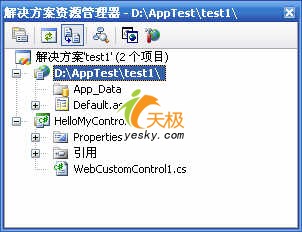
圖3 解決方案資源管理器
如圖3所示,解決方案資源管理器中包括兩個項目。一個是前文創建的Web站 點項目,另一個是名為HelloMyControl的Web控件庫項目,其中默認包括一個 WebCustomControl1.cs文件。下面就可以開始編寫、編譯和測試自定義服務器控 件了。